Все способы:
Способ 1: Публикация IGTV
Единственный стандартный метод загрузки длинных видео в Instagram на сегодняшний день сводится к использованию формата «IGTV», поддерживающего записи продолжительностью вплоть до одного часа. Для того чтобы добавить оригинальный ролик, необходимо воспользоваться кнопкой «+» на стартовой вкладке, коснуться нужного медиафайла и, при появлении сообщения «Как поделиться», выбрать «Длинное видео».
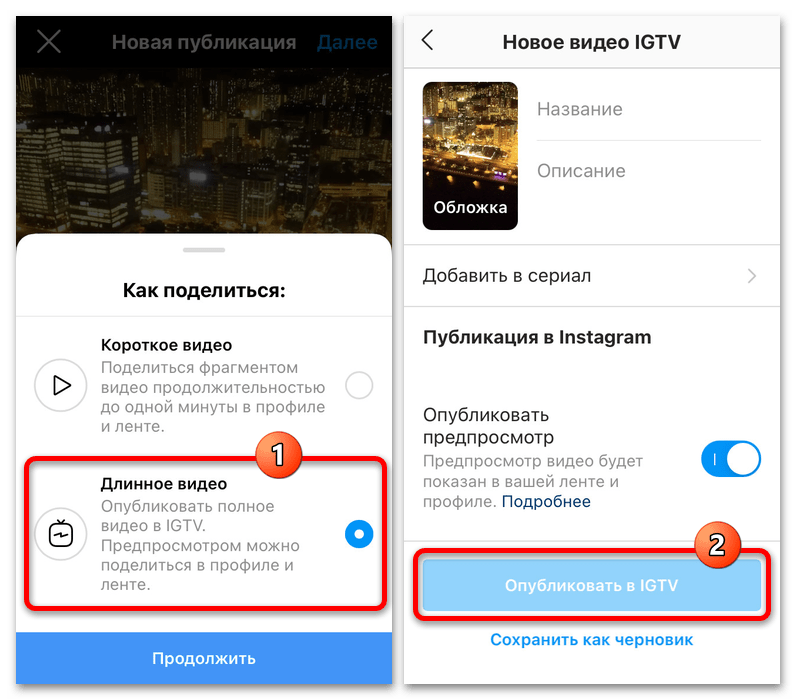
В качестве альтернативы можете использовать аналогичную кнопку «+» на странице профиля, что позволит заранее выбрать формат «Видео IGTV» через отдельное меню. Кроме этого, существует официальное одноименное приложение IGTV, позволяющее загружать исключительно длинные ролики на определенных условиях.
Способ 2: Разделение видео
Опубликовать снятое и готовое к размещению видео, продолжительность которого превышает одну минуту (для ленты) или 30 секунд (для сторис), к сожалению, стандартными средствами не получится. В таком случае единственным решением будет изменение оригинальной записи с целью разделения на несколько фрагментов с фиксированной продолжительностью и последующая загрузка в социальную сеть.
Вариант 1: Стандартные средства
По умолчанию в мобильном клиенте Инстаграма автоматическое разделение видео на равные участки, не считая последнего кусочка, можно выполнить при работе с историями. В рамках данного раздела инструкции только такое решение не требует установки дополнительного ПО и последующей самостоятельной загрузки контента.
- Находясь в приложении, нажмите кнопку «Ваша история» на домашней странице, коснитесь значка фото в левом нижнем углу экрана и выберите длинное видео, которое требуется опубликовать. Стоит понимать, что слишком большие записи, достигающие нескольких часов, таким образом опубликовать едва ли получится.
- Больше ничего делать не нужно, так как программа самостоятельно разрежет содержимое на несколько частей в соответствии с 30-секундным ограничением формата и разместит каждый ролик на новом слое. Редактировать перед публикацией каждую запись придется вручную, при этом сами фрагменты также можно менять местами путем зажатия и перетаскивания.
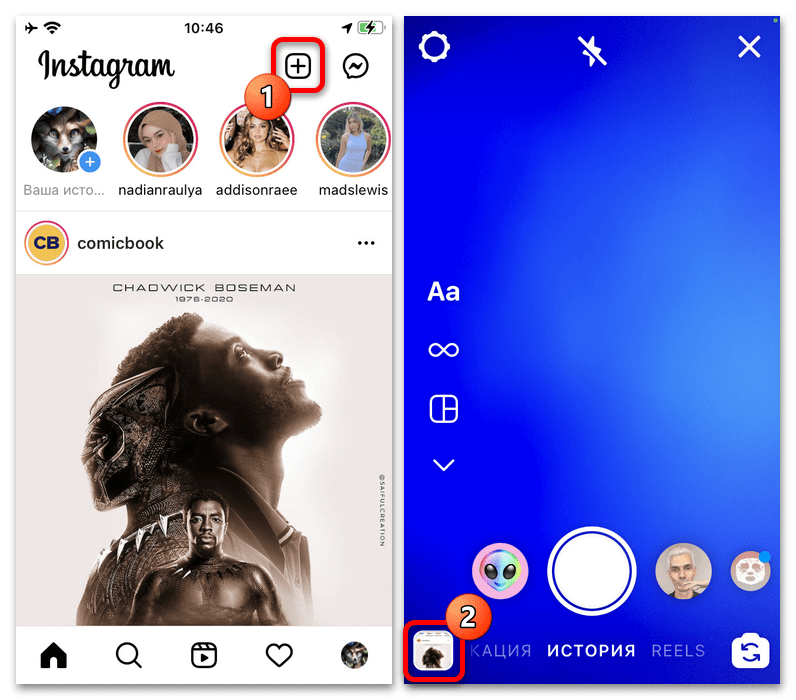
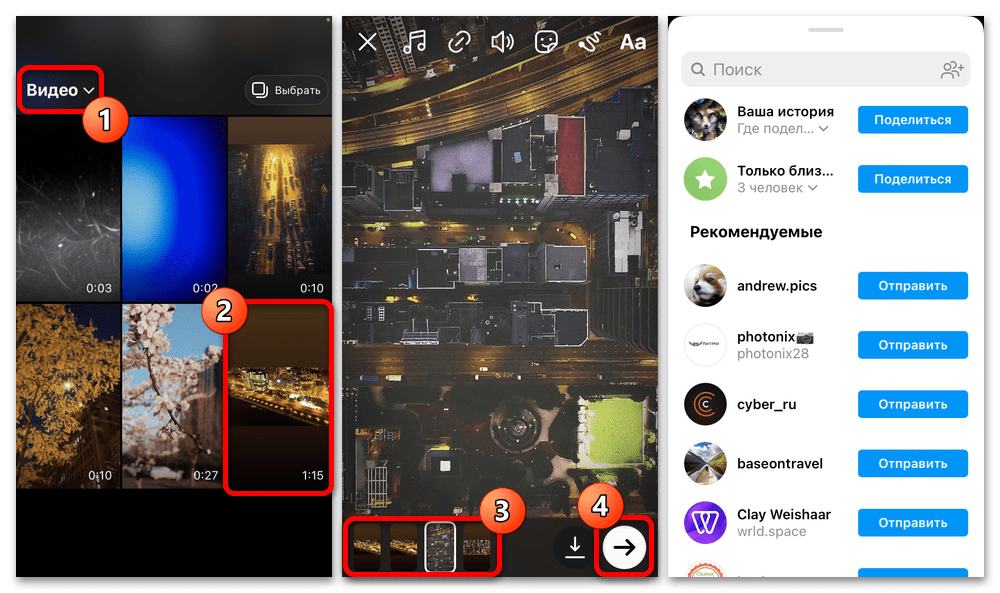
Завершить размещение серии историй можете путем нажатия стрелочки в правом нижнем углу редактора и последующего выбора одного из представленных мест. Порядок записей после публикации будет полностью соответствовать расположению слоев на нижней панели.
Вариант 2: Сторонние приложения
Для разделения ролика на абсолютно равные части придется использовать сторонние редакторы, работающие по схожему принципу, но при этом, зачастую, имеющие некоторые отличия. В рамках примера нами будет рассмотрено две такие программы для разных мобильных платформ, тогда как более универсальное ПО можете найти самостоятельно.
iOS
Если вами используется iPhone, определенно лучшим приложением для выполнения поставленной задачи является Video Splitter, загрузить которое можете по указанной ниже ссылке. В нем отсутствует реклама и какие-либо платные подписки, просто из-за того, что разделение видео – единственная доступная функция.
- Откройте установленное приложение, на главной странице нажмите кнопку «SELECT VIDEO» и на следующем экране выберите одно исходное длинное видео. Переживать насчет оригинала не стоит, так как каждый вырезанный фрагмент будет сохранен отдельно.
- На дополнительной странице можете предварительно посмотреть и обрезать видео, если какая-то часть должна быть удалена. Для продолжения достаточно будет коснуться кнопки «Выбрать» в правой части нижней панели.
- Разобравшись с файлом и вернувшись на главный экран, в рамках блока «NUMBER OF SECONDS» коснитесь текстового поля «SEC» и с помощью виртуальной клавиатуры введите количество секунд, которые будут составлять продолжительность каждого кусочка. После этого, чтобы начать обработку, используйте кнопку «SPLITS AND SAVE»
- При успешном сохранении на экране появится всплывающее окно «DONE». Можете закрыть данное уведомление, равно как и приложение, и перейти в категорию «Видео» в стандартной галерее устройства.
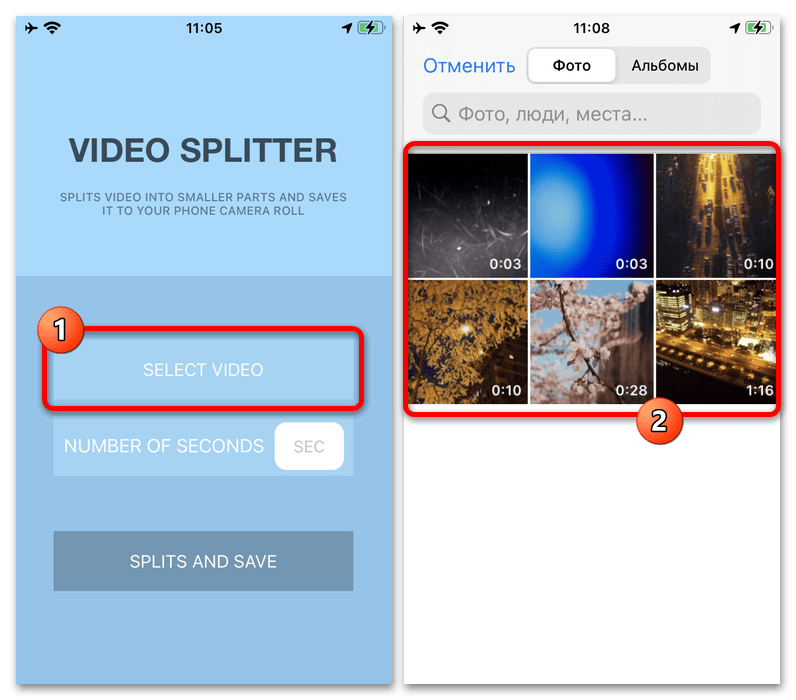
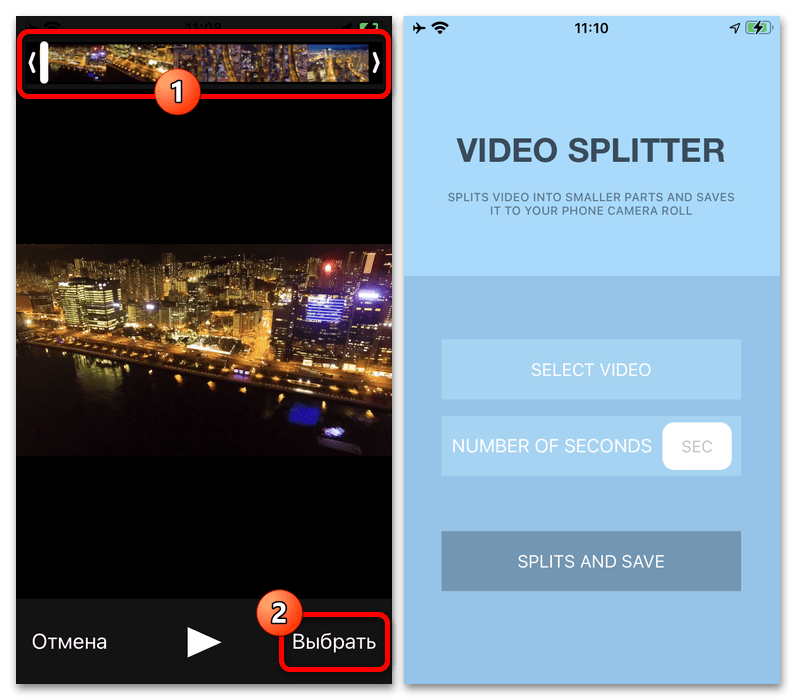
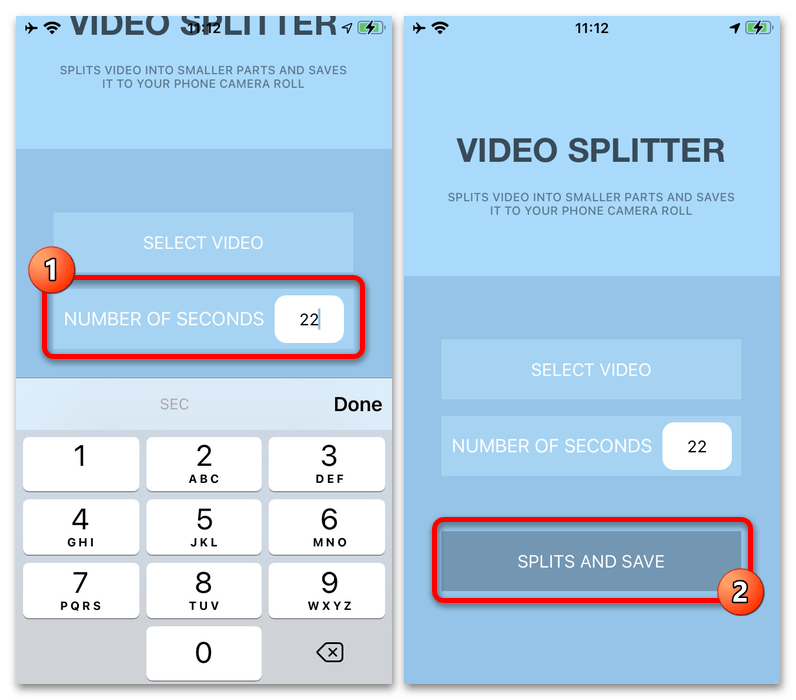
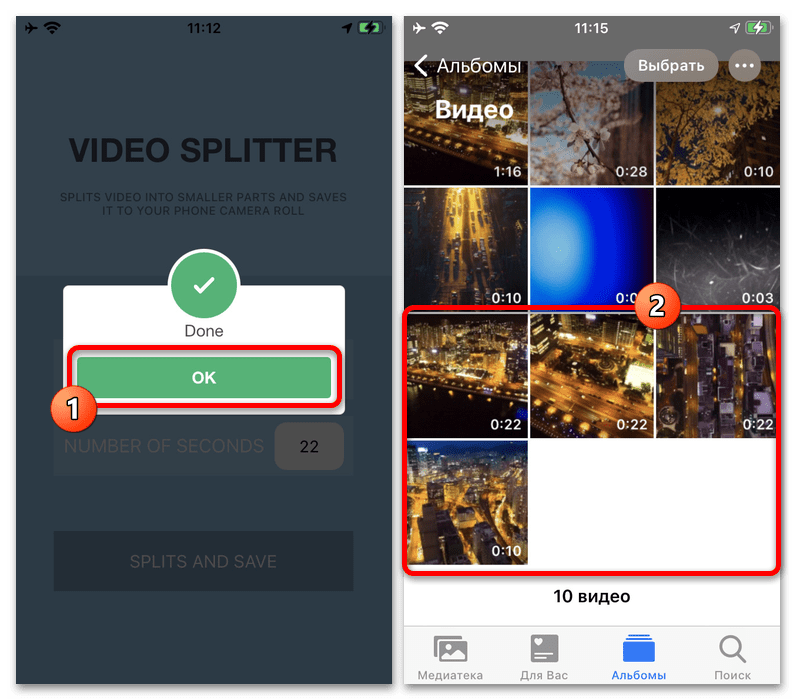
Если указанное при разрезании время не позволяет создать одинаковые фрагменты, последний будет иметь сокращенную продолжительность вплоть до одной секунды. При этом дата создания и, следовательно, позиция в списке файлов будет соответствовать оригинальному порядку кадров.
Android
Несмотря на похожее название, приложение Видео Сплиттер для Android имеет совершенно другой интерфейс и содержит рекламу. Однако это никак не влияет на работоспособность – программа стабильно справляется с разделением достаточно больших роликов на мелкие фрагменты и автоматическим сохранением в память устройства.
- На главном экране рассматриваемого редактора нажмите кнопку «СПЛИТ ВИДЕО» и подтвердите предоставление доступа к существующим файлам через всплывающее окно. После этого нужно найти папку с видеороликами и выбрать требуемый материал одиночным касанием.
- Оказавшись на странице «СПЛИТ ВИДЕО», с помощью ползунка в нижней части экрана установите продолжительность каждого фрагмента и для сохранения воспользуйтесь галочкой в правой части верхней панели. Процедура обработки может занимать разное время в зависимости от оригинального качества и размера записи, но при этом приложение вполне можно свернуть.
- По завершении в разделе «РАЗДЛЕННЫЕ ВИДЕО» появится каждый только что созданный фрагмент в правильном порядке. Физические копии файлов, в свою очередь, можно найти в отдельной папке «VideoSplitter1» с помощью любого файлового менеджера.
- Как нетрудно догадаться, в этом случае, равно как и предыдущем, добавлять итоговые видео в Instagram придется вручную. Если вы хотите ограничиться одной единственной публикацией, можете использовать формат «карусели», позволяющий объединять до девяти файлов.
Подробнее: Создание карусели в Instagram
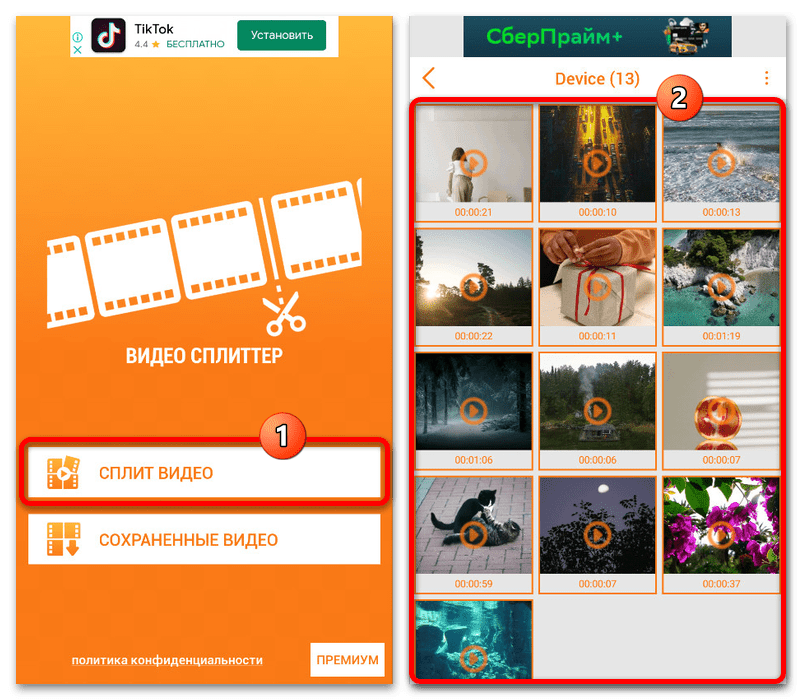
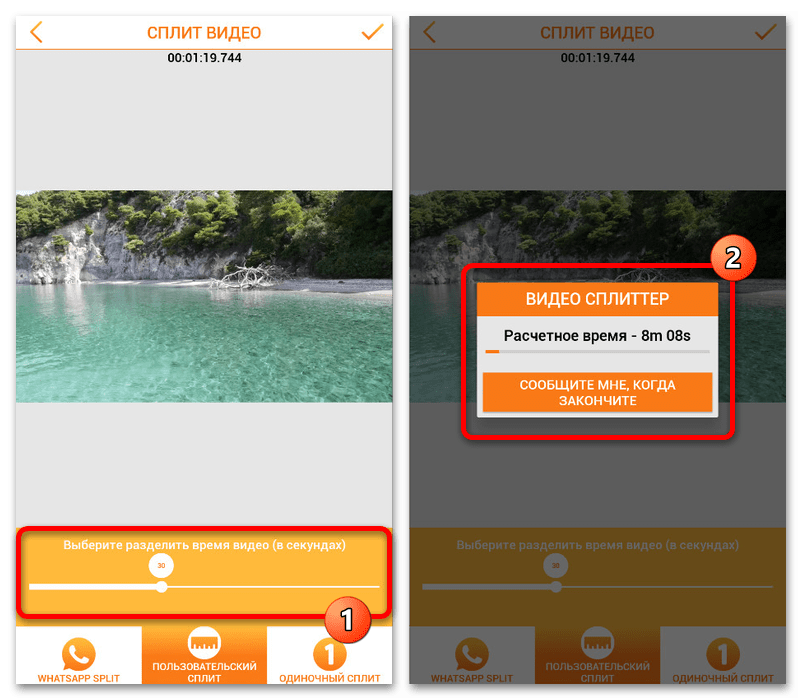


На просторах сети также можно найти онлайн-сервисы, предоставляющие возможность разделения видео на несколько фрагментов. И хотя такое решение может быть более универсальным, рассматриваться не будет, так как редакторы требуют слишком много действий, да и в любом случае для телефона лучше скачать приложение.
Способ 3: Ускорение видео
Еще один способ загрузки длинных видео с Instagram заключается в наложении эффекта многократного ускорения, что вместе с тем может значительно снижать продолжительность оригинальной записи. Для этого в официальном приложении предусмотрена как минимум одна функция, доступная при работе с разделом «Reels», к сожалению, не поддерживающая заранее записанные ролики.
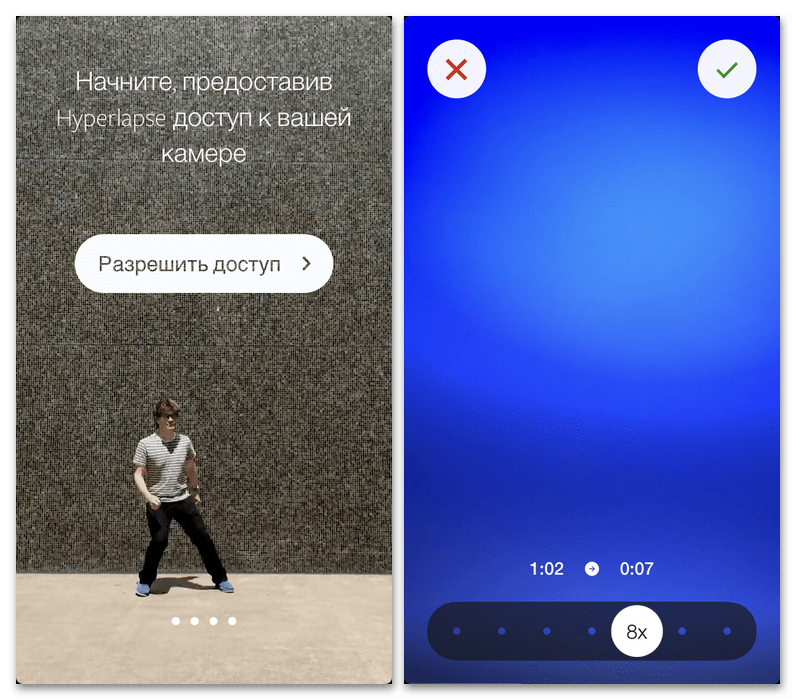
Обработать материалы можно и другими способами, как во время создания, используя стандартные возможности классической «Камеры» на мобильном устройстве, так и при работе с готовыми файлами через сторонние редакторы. При этом в подавляющем большинстве случаев загрузка осуществляется привычным образом, а именно нажатием кнопки «+» на стартовом экране и выбором нужного медиафайла.
 Наша группа в TelegramПолезные советы и помощь
Наша группа в TelegramПолезные советы и помощь
 lumpics.ru
lumpics.ru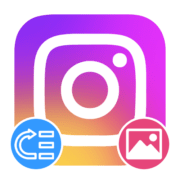
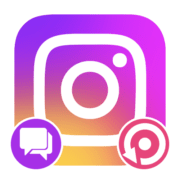


Задайте вопрос или оставьте свое мнение